|
|
Windows 7でホームグループの共有フォルダーを変更する方法 | ||
Windows 7でホームグループの共有フォルダーを変更する方法 |
Q&A番号:014831 更新日:2018/09/19
|
Q&A番号:014831 更新日:2018/09/19 |
 | Windows 7で、ホームグループの共有フォルダーを変更する方法について教えてください。 |
 | ホームグループの作成時、または参加時に設定した共有フォルダーは、「ホームグループと共有に関するオプションの選択」から変更できます。 |
ホームグループの作成時、または参加時に設定した共有フォルダーは、「ホームグループと共有に関するオプションの選択」から変更できます。
はじめに
ホームグループとは、Windows 7に新しく搭載されたネットワーク機能です。
ホームグループを利用すれば、家庭内にあるパソコン間で画像、音楽、ビデオ、ドキュメント、およびプリンターなどを簡単に共有できます。
ホームグループで共有するフォルダーは、ホームグループの作成時と既存のホームグループへの参加時に設定します。
ここでは、すでにホームグループに参加している状態で、共有フォルダーを変更する方法について案内します。
操作手順
Windows 7でホームグループの共有フォルダーを変更するには、以下の操作手順を行ってください。
「スタート」→「コントロールパネル」の順にクリックします。
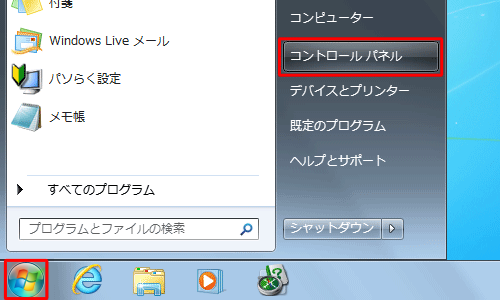
「ホームグループと共有に関するオプションの選択」をクリックします。
※ 表示方法がアイコンの場合は「ホームグループ」をクリックします。
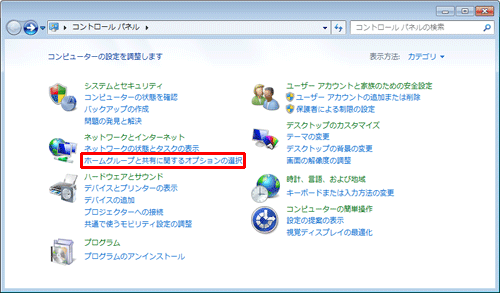
「ライブラリとプリンターを共有する」欄からホームグループで共有するフォルダーにチェックを入れ、共有しないフォルダーからチェックを外します。
共有フォルダーの変更が確定したら、「変更の保存」をクリックします。
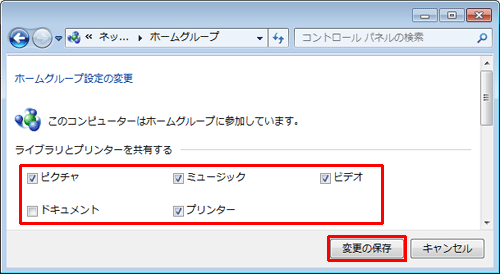
以上で操作完了です。
このQ&Aに出てきた用語
|
|
|


 Windows 7のホームグループでファイルやプリンターを共有する方法
Windows 7のホームグループでファイルやプリンターを共有する方法








